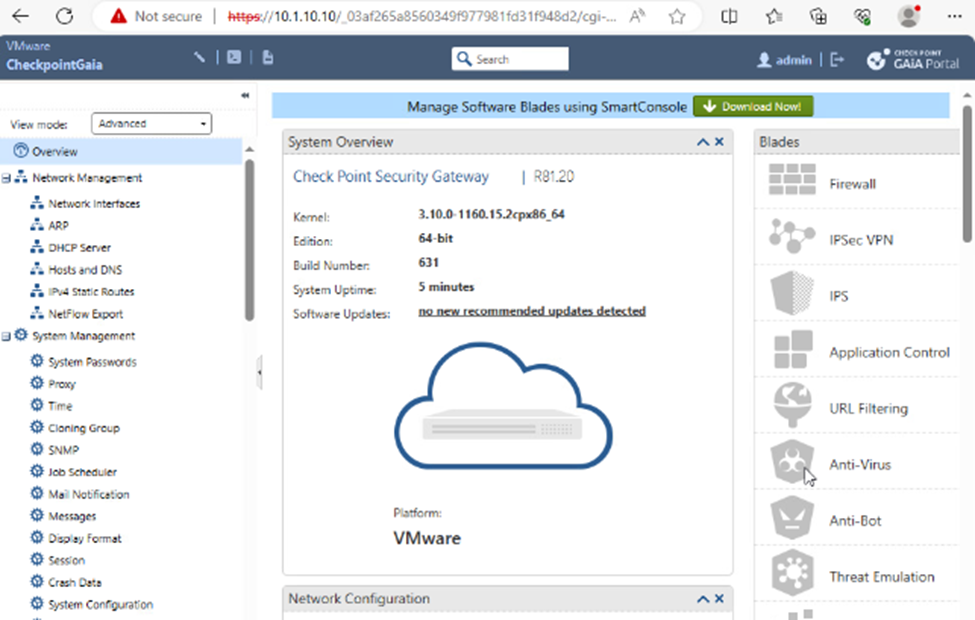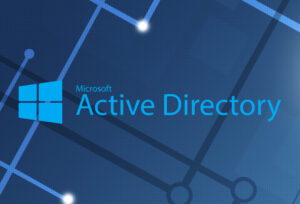Checkpoint Firewall là một giải pháp tường lửa (firewall) mạng và bảo mật mạng phát triển bởi Check Point Software Technologies, một trong những công ty hàng đầu trong lĩnh vực bảo mật mạng. Giải pháp này được thiết kế để bảo vệ các mạng doanh nghiệp và tổ chức khỏi các mối đe dọa trực tuyến bằng cách kiểm soát và quản lý lưu lượng mạng.
1.Sơ đồ mạng
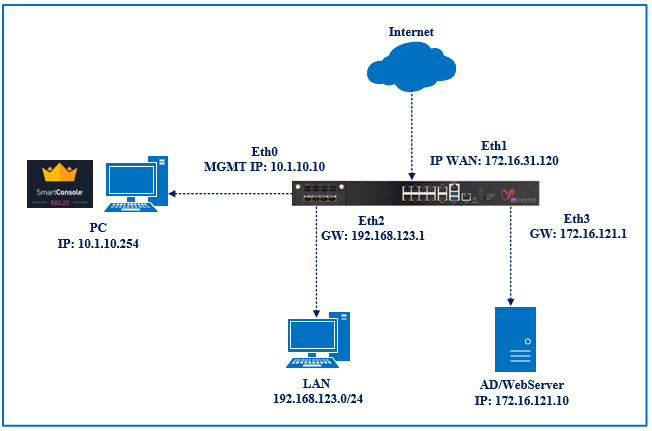
Việc triển khai Checkpoint Firewall bằng cách cài đặt ảo hóa trên VMware ESXi giúp tối ưu hóa tài nguyên phần cứng, dễ dàng quản lý và mở rộng cơ sở hạ tầng bảo mật của bạn. Trong bài viết hôm nay mình sẽ hướng dẫn các bạn cài đặt ảo hóa Checkpoint Firewall trên môi trường VMware Esxi.
2. Các bước cài đặt
Bước 1: Tải file cài đặt và upload lên Datastores của VMware Esxi
Bước 2: Cài đặt Checkpoint Firewall R81.20
Bước 3: Cài đặt Checkpoint Security Gateway và Security Management.
3. Hướng dẫn cài đặt
Bước 1: Tải file cài đặt và upload lên Datastores của VMware Esxi.
Bạn truy cập đường link: https://support.checkpoint.com/results/download/124397 để download file cài đặt.
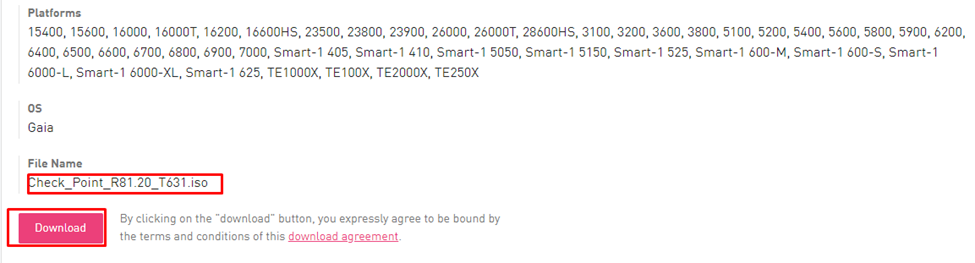
Sau đó bạn upload file cài lên Datastore của VMware Esxi.
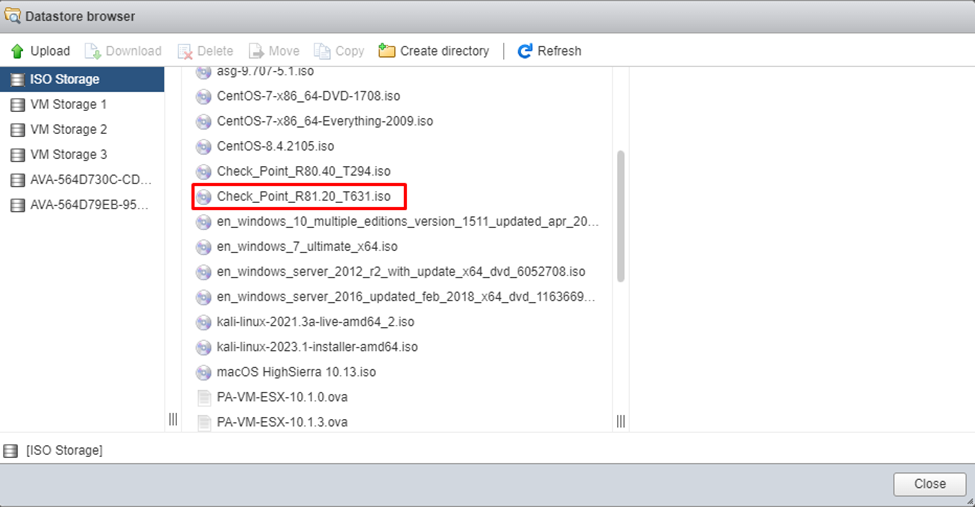
Tiếp theo bạn nên tạo thêm Virtual Switch và Port Group trên VMware Esxi cho cổng MGMT của Checkpoint Firewall R81.20.
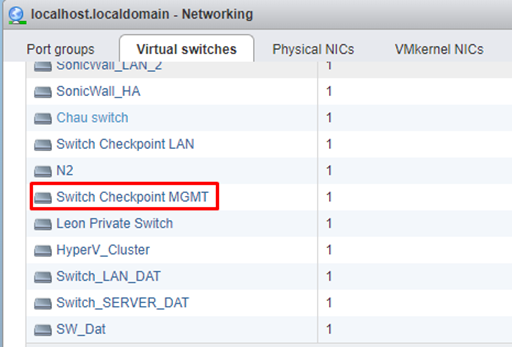
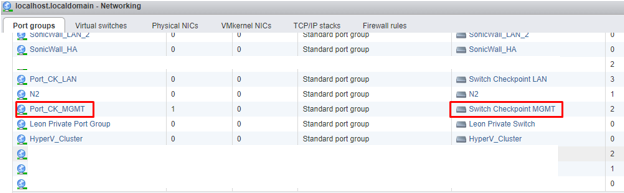
Bước 2: Cài đặt Checkpoint Firewall R81.20
Bạn tiến hành tạo mới Virtual Machine để cài đặt Checkpoint Firewall.
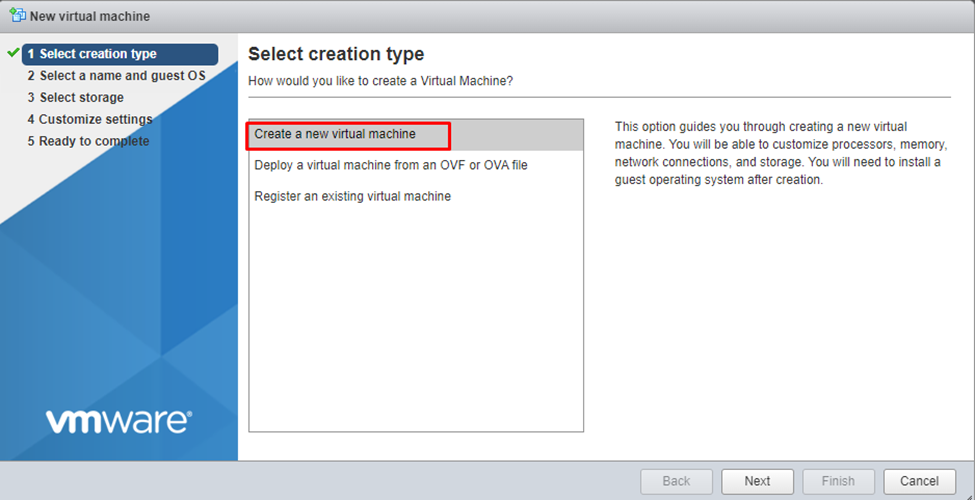
Đặt tên cho Virtual Machine và setting các thông số như hình dưới.
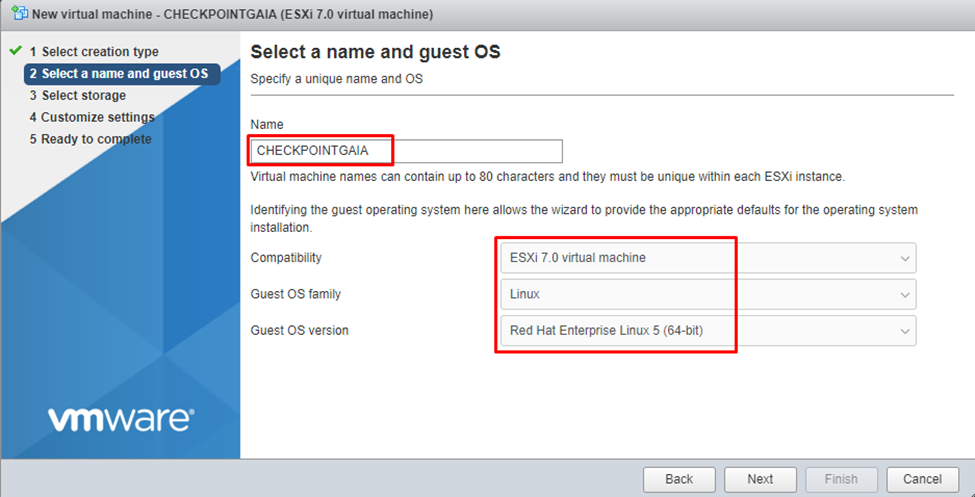
Chọn Datastore để lưu các cài đặt của firewall.
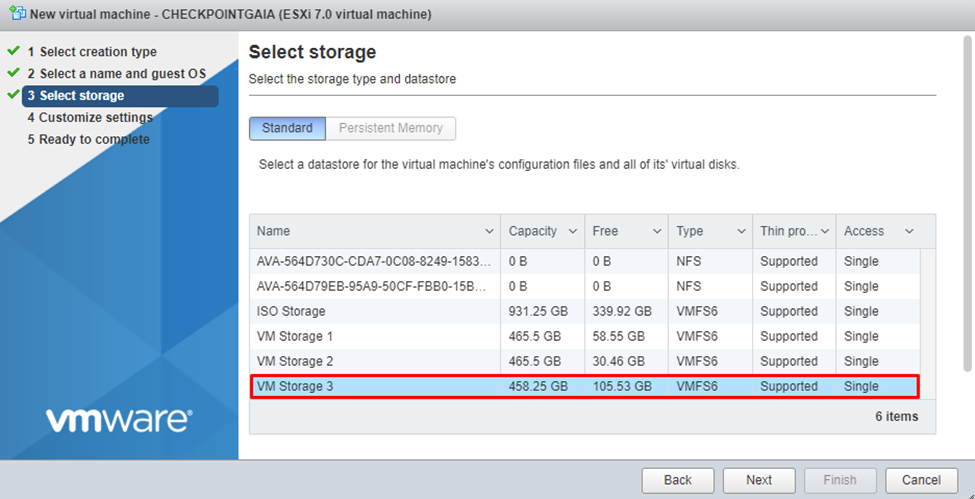
Tinh chỉnh các thông số CPU, Memory, Hard Disk cho Firewall.
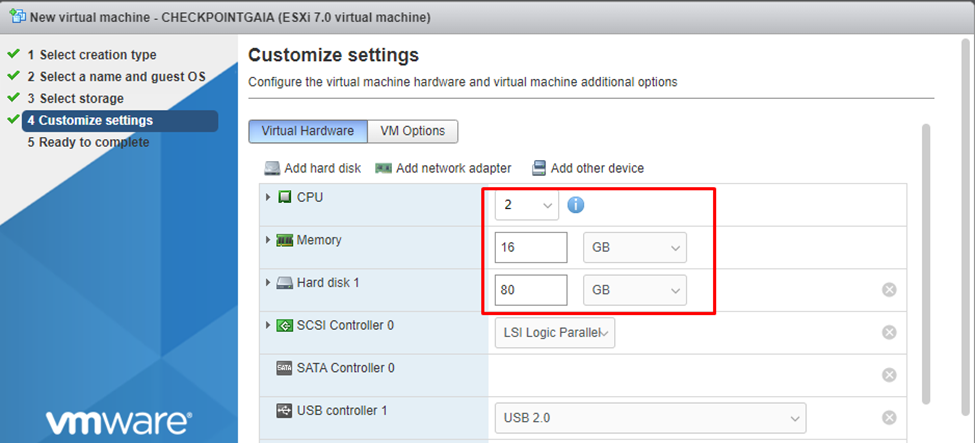
Chọn Network Adapter và CD/DVD Drive load file ISO của Checkpoint Firewall.
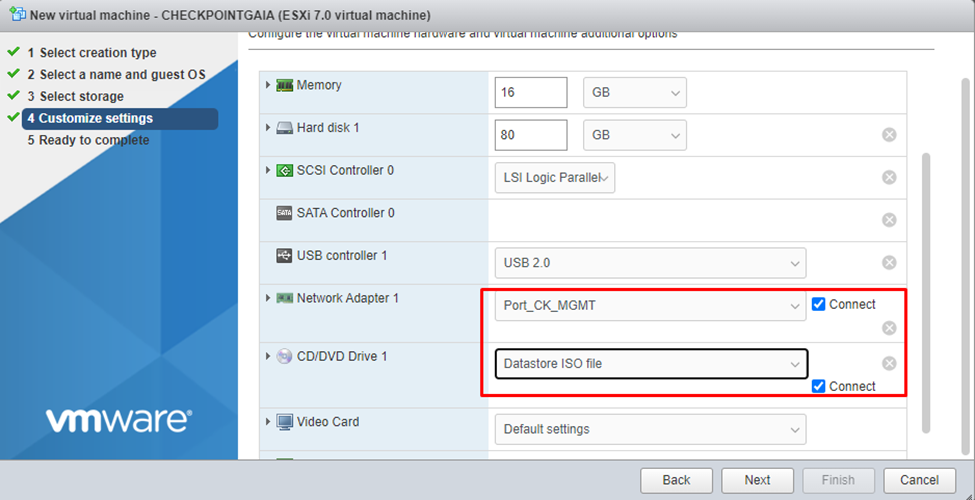
Chọn Finish.
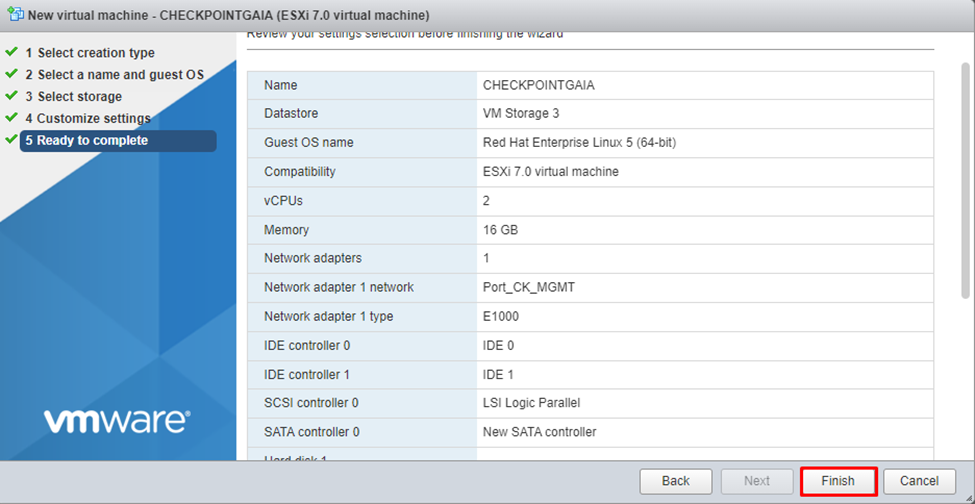
Tiếp theo tiến hành Start Firewall vừa tạo trên VMware Esxi.
Chọn “Intall Gaia on this System”.
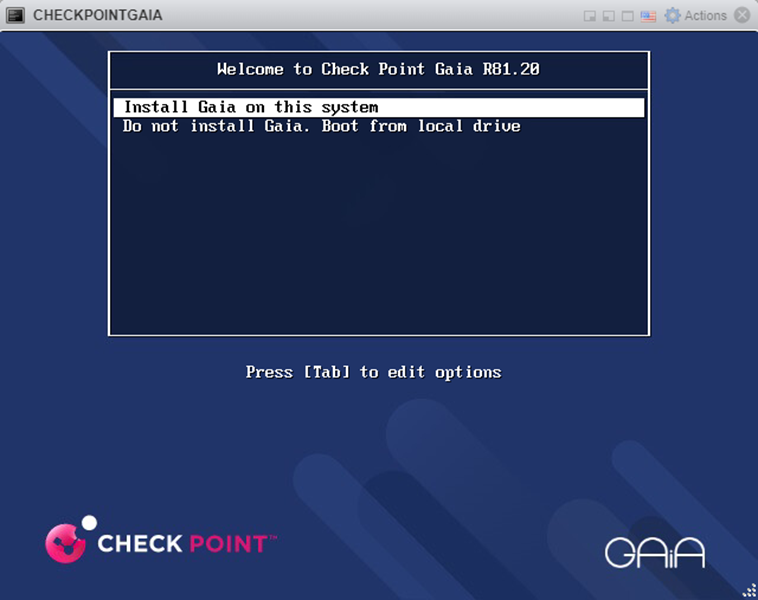
Chọn OK.
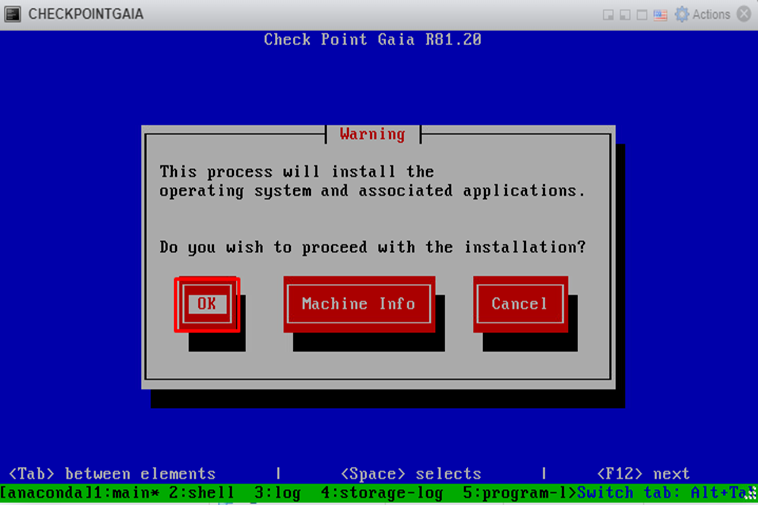
Để các thông số mặc định, chọn OK.
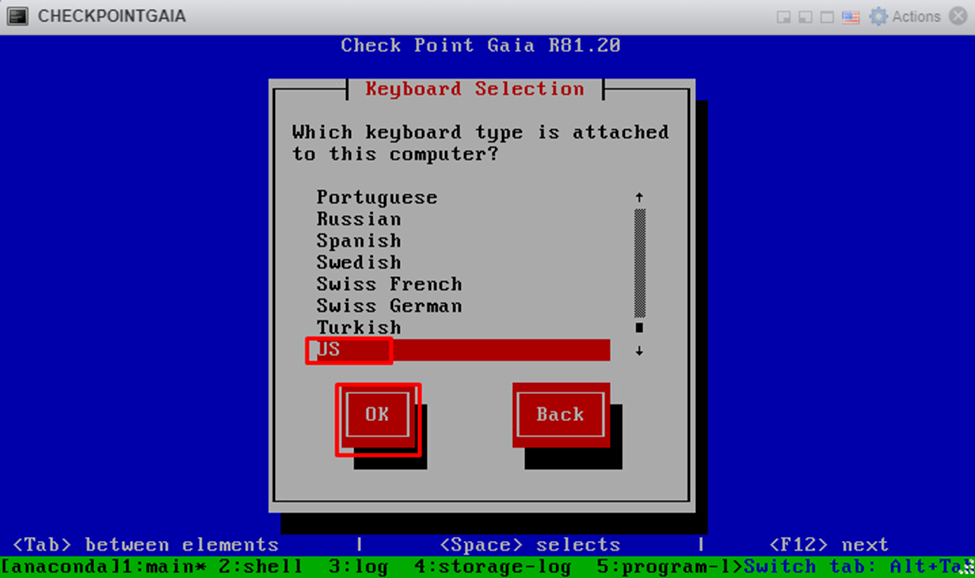
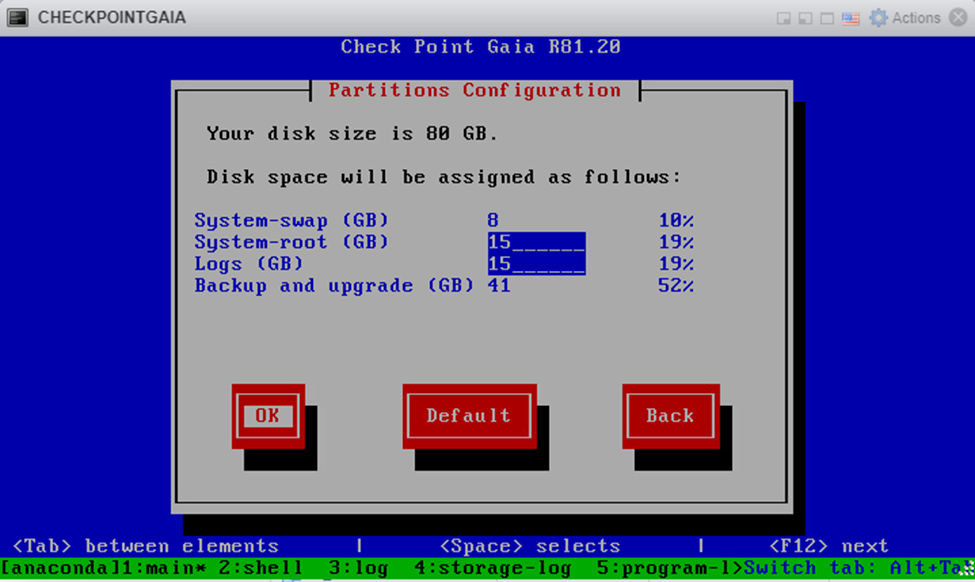
Cấu hình password cho user admin.
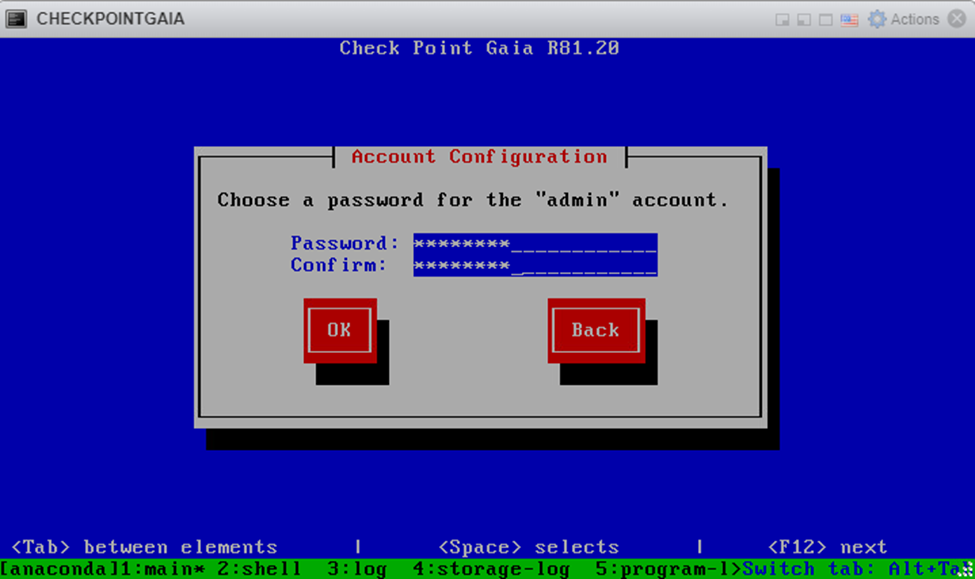
Tiếp tục cài đặt password cho Maintenances mode.
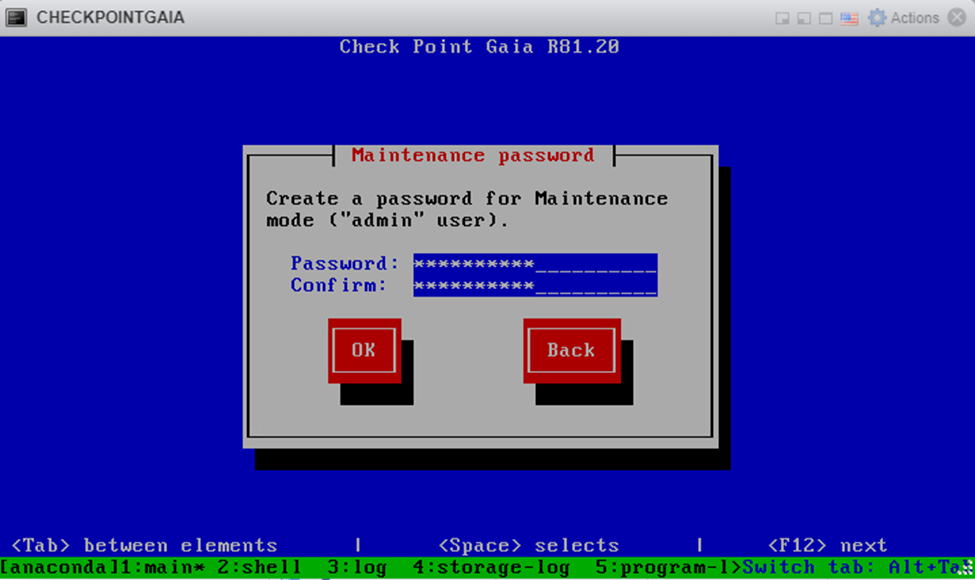
Cấu hình IP cho cổng Management. Click chọn cấp DHCP Server.
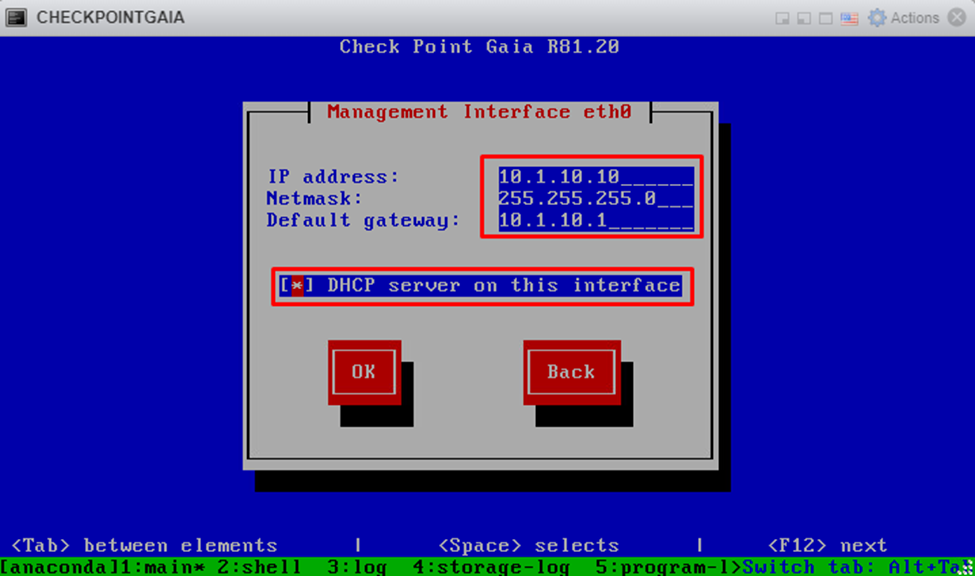
Sau cùng click chọn Ok để quá trình cài đặt diễn ra.
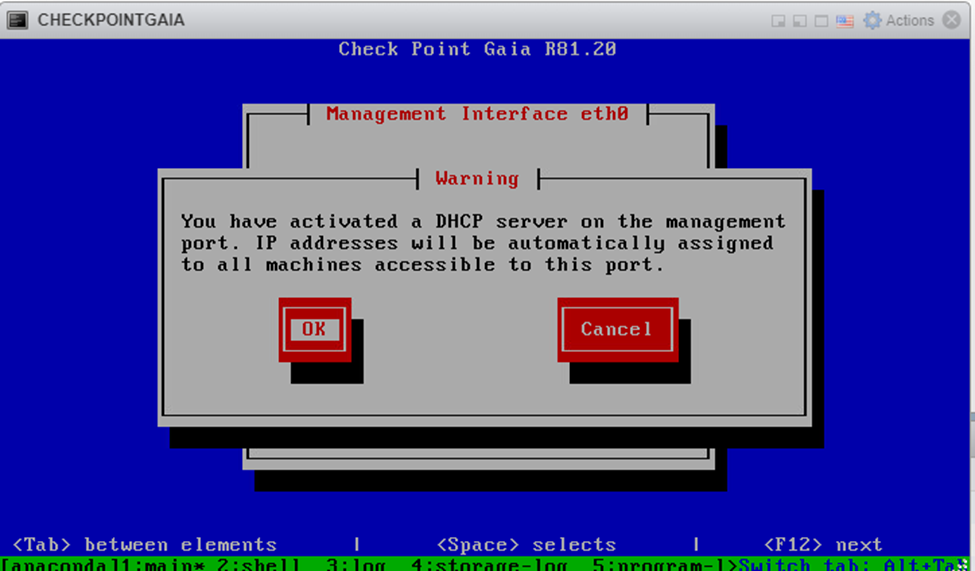
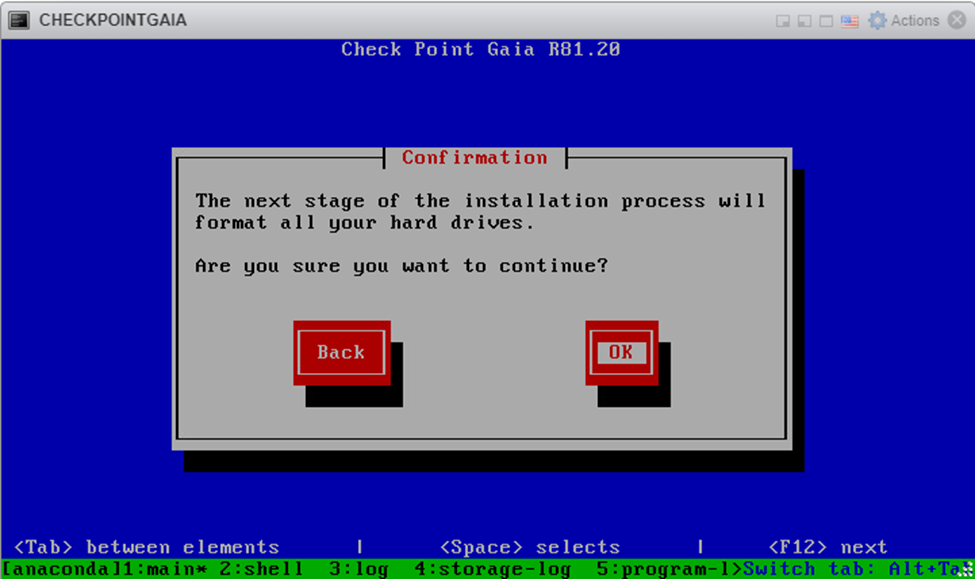
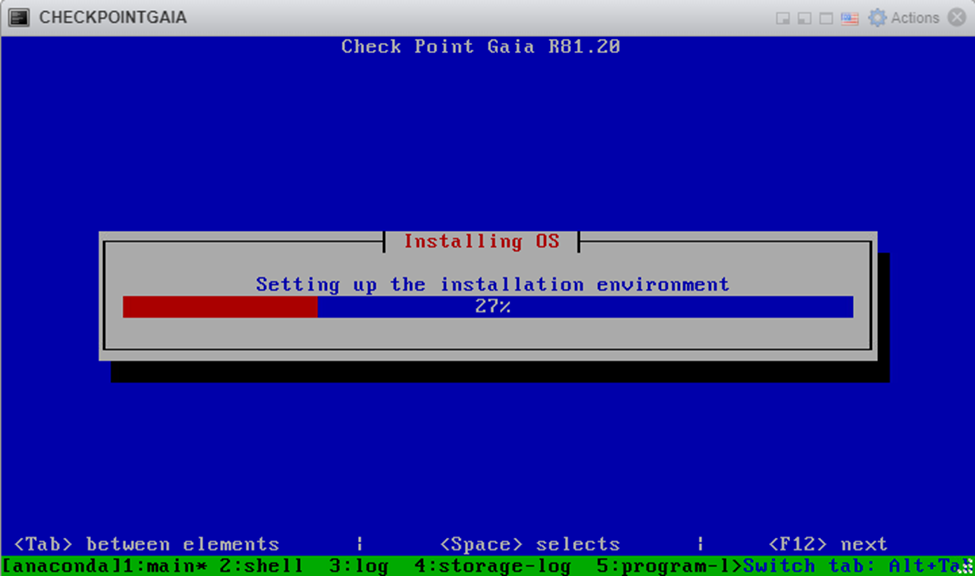
Sau khi cài đặt xong, bạn nhấn bất kỳ 1 phím để reboot firewall.
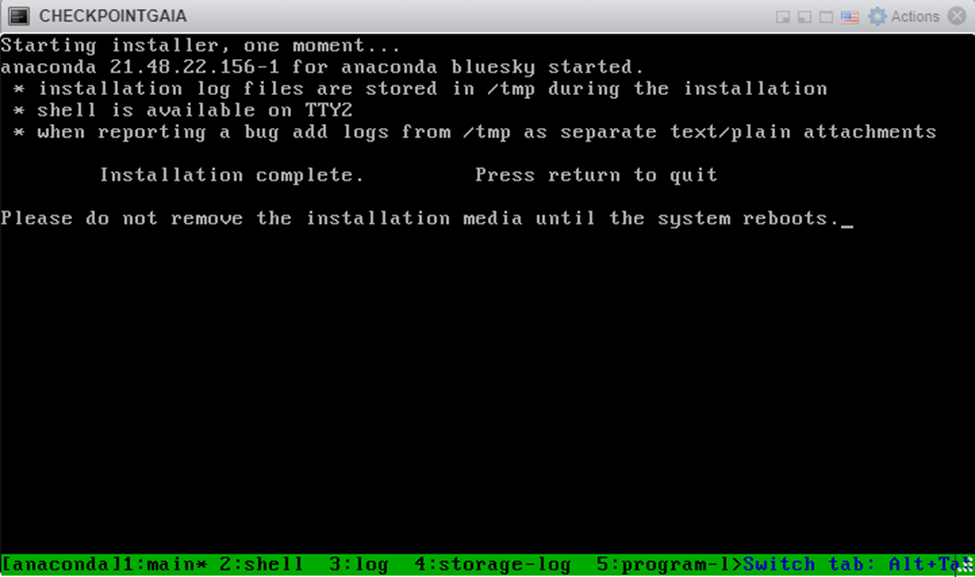
Sau khi reboot, bạn nhập user và password admin để đăng nhập vào firewall.
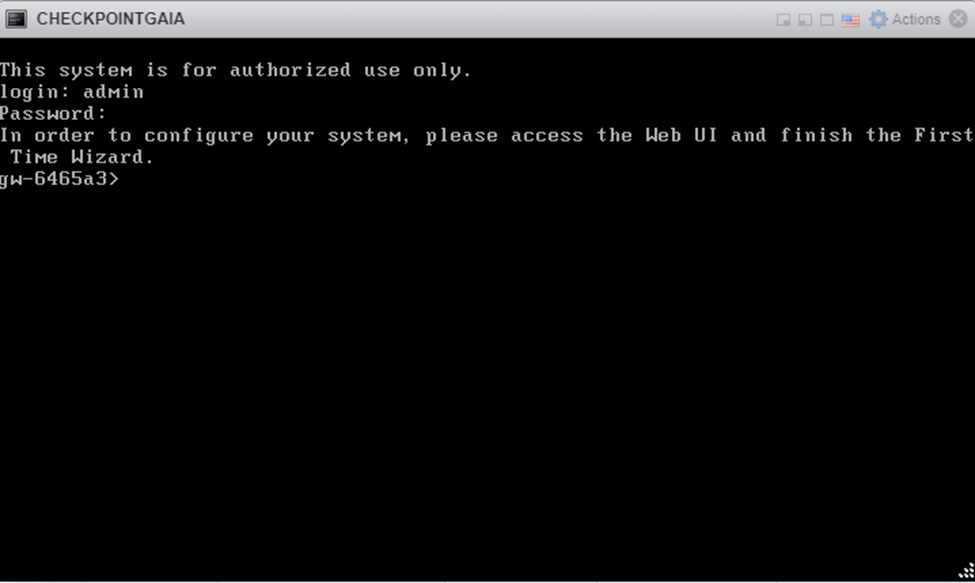
Bước 3: Cài đặt Checkpoint Security Gateway và Security Management.
Bạn sử dụng 1 máy ảo trong WMware Esxi như trong sơ đồ mạng, add thêm Network Adapter là Port MGMT của Checkpoint Firewall.
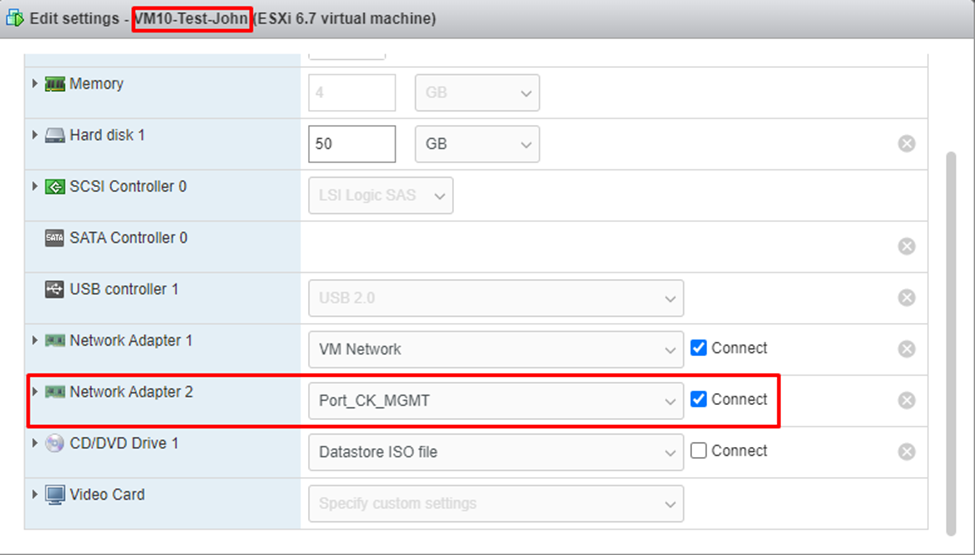
Check đã nhận được IP và ping đến 10.1.10.10 (IP Checkpoint Firewall) thành công.
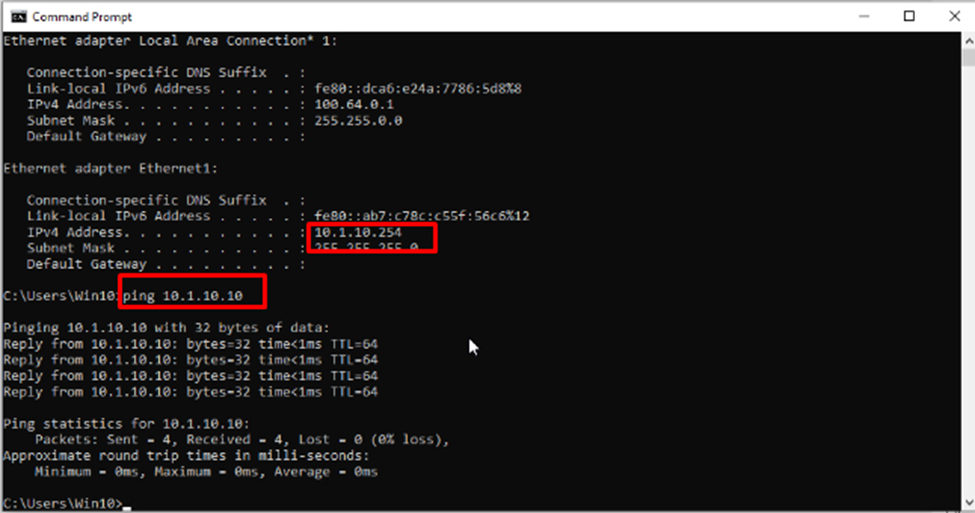
Trên máy ảo mở trình duyệt truy cập đến địa chỉ https://10.1.10.10. Sau đó nhập username và password admin.
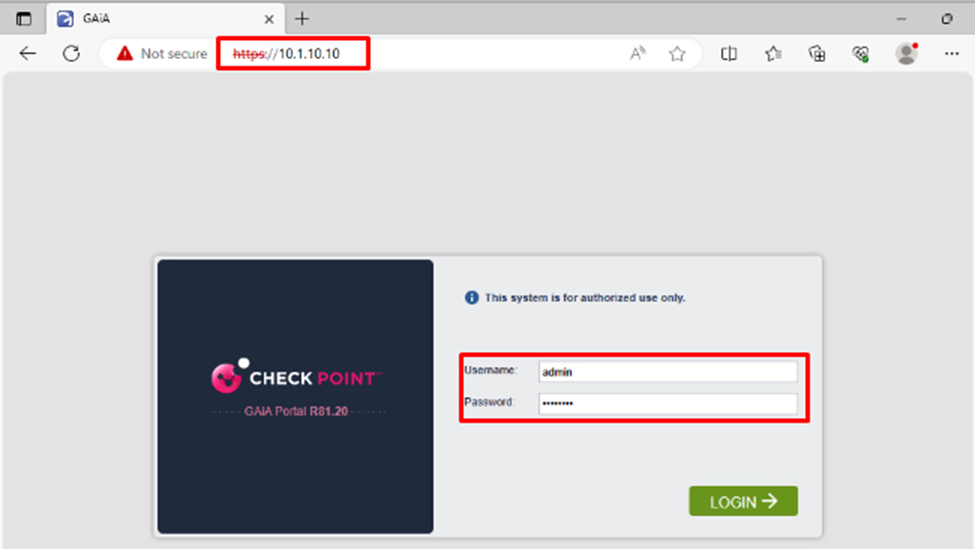
Click Next.
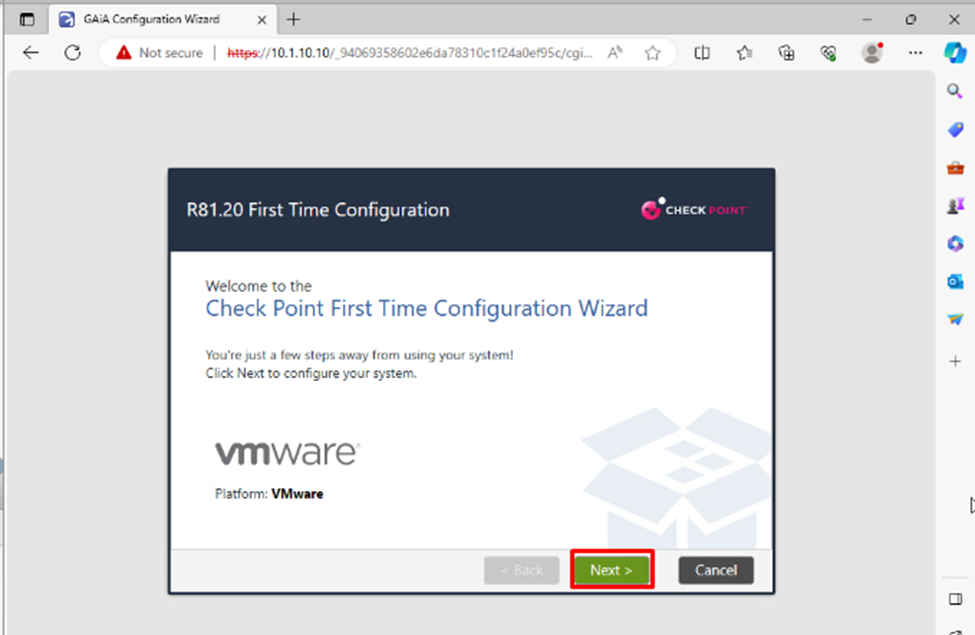
Để cấu hình mặc định, click Next.
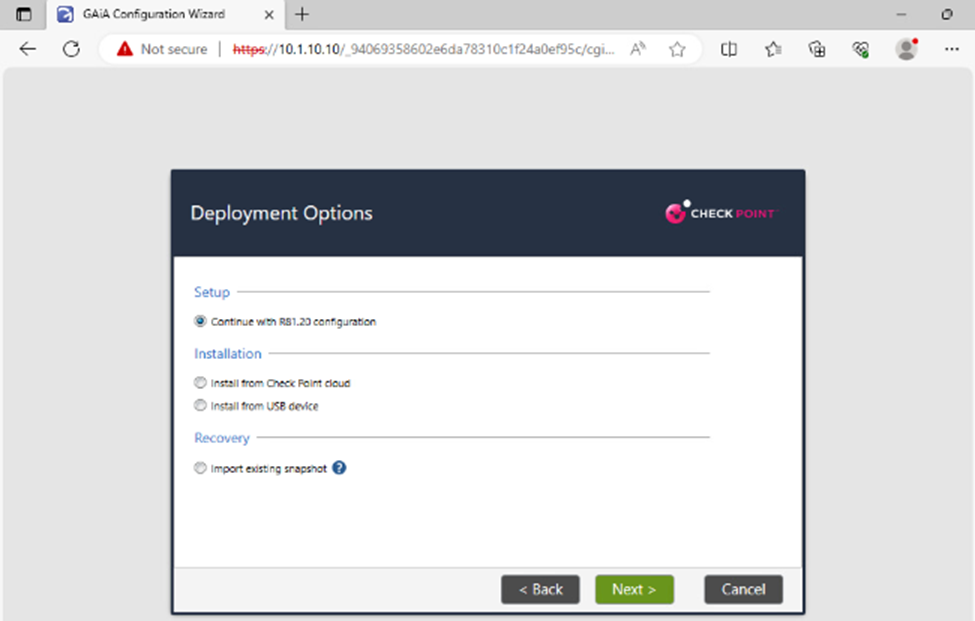
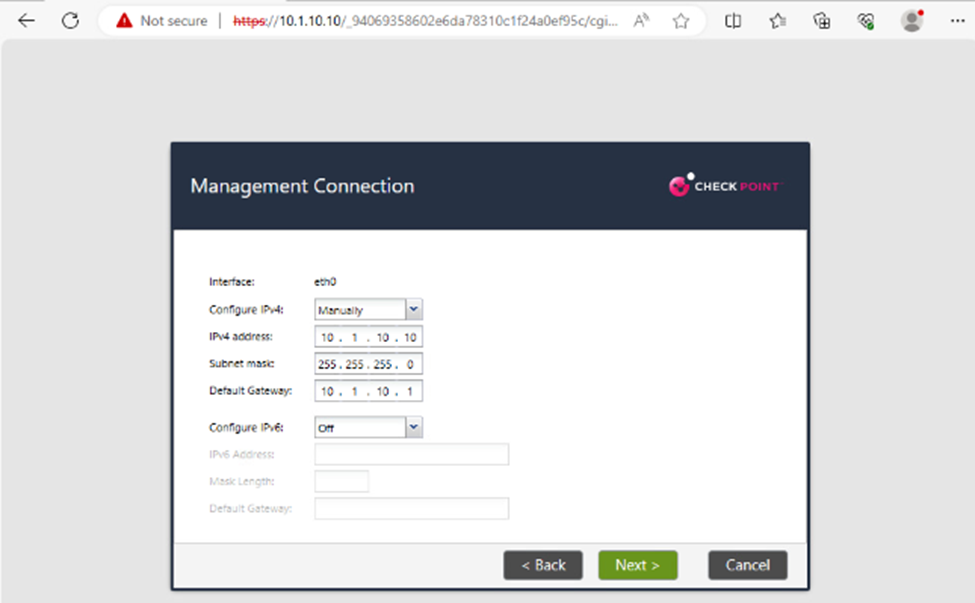
Chỉnh sửa lại tên Hostname và chọn Date & Time cho Firewall.
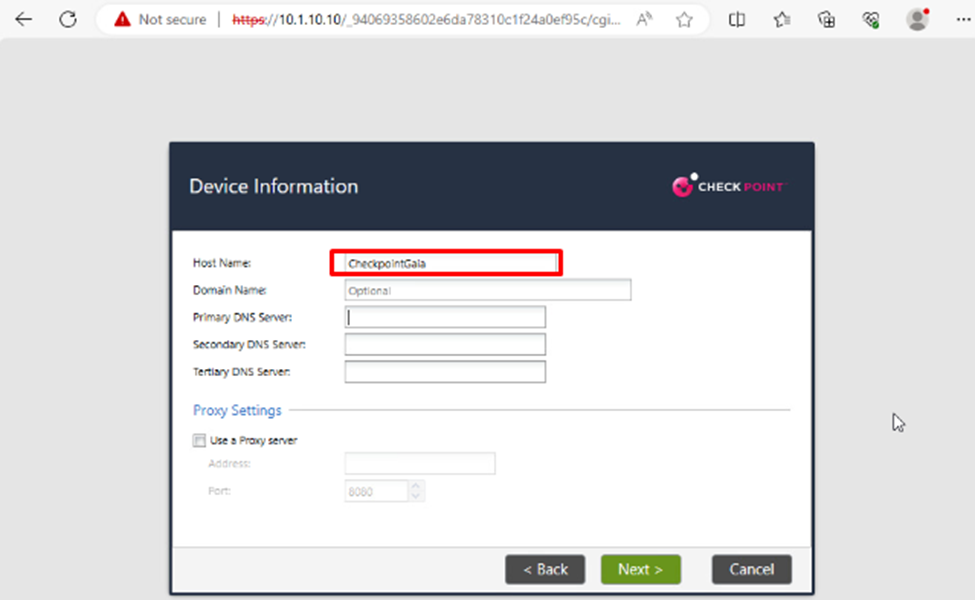
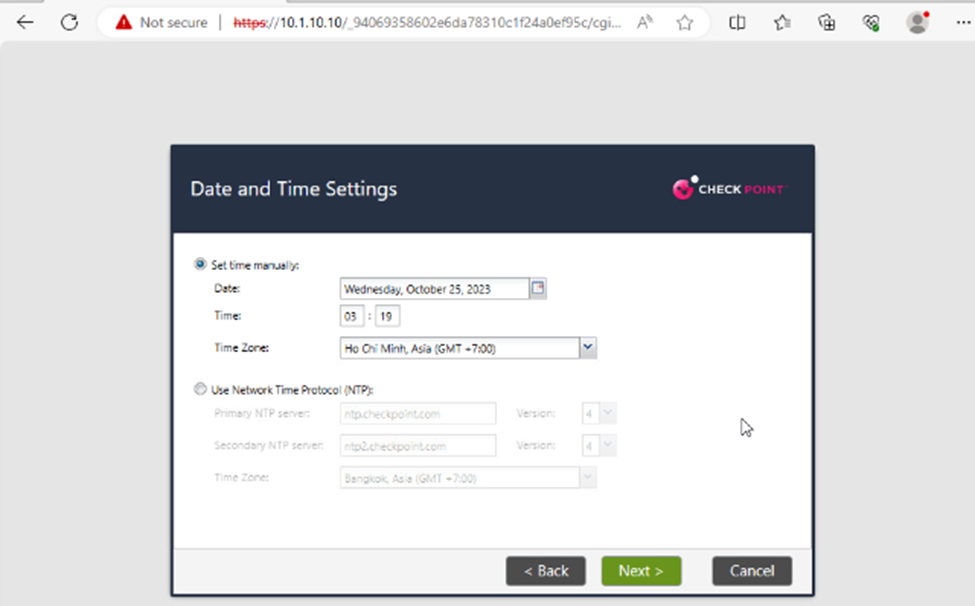
Chọn Installation Type là Security Gateway/Security Management.
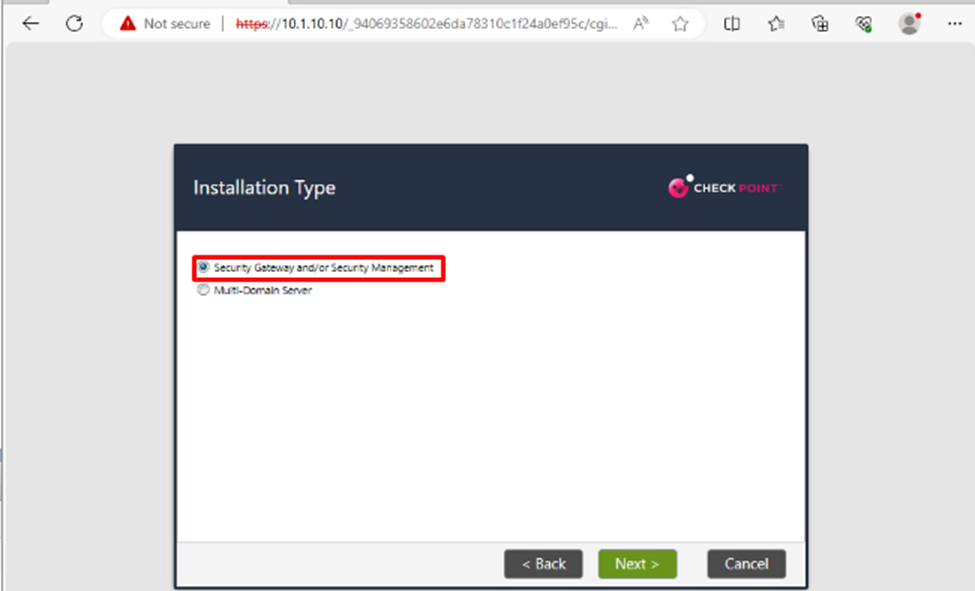
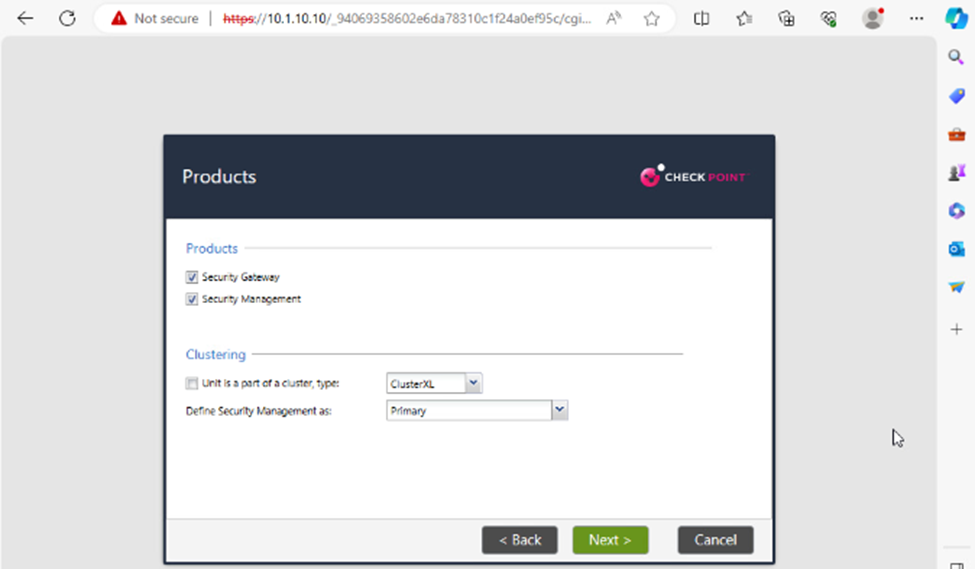
Để cấu hình mặc định, click Next.
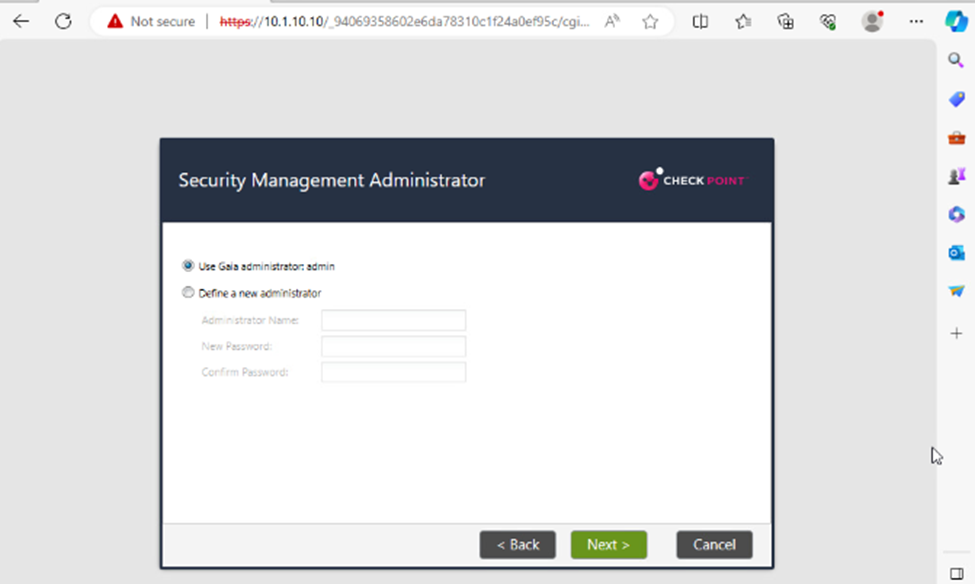
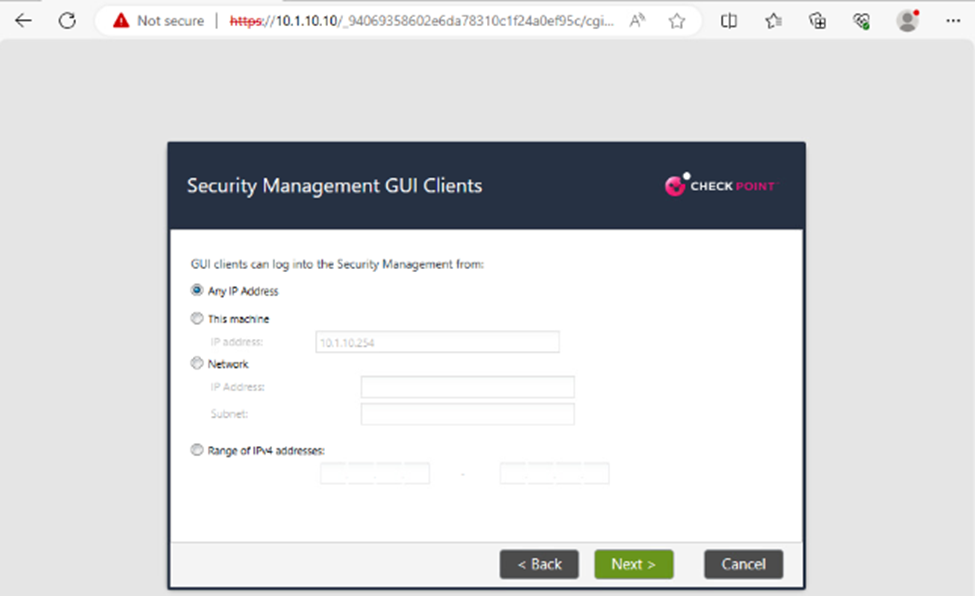
Chọn Finish và click Yes để quá trình cài đặt bắt đầu.
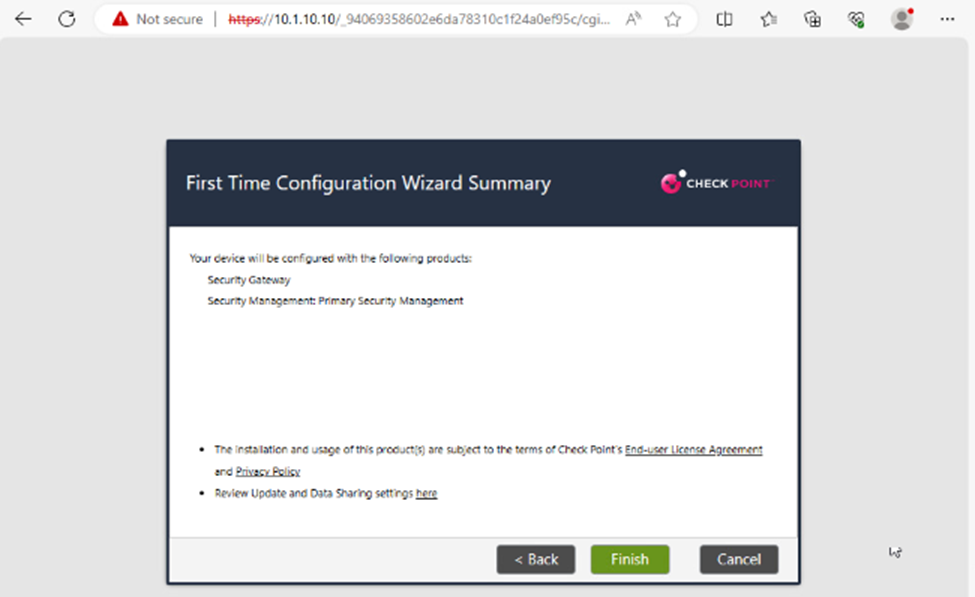
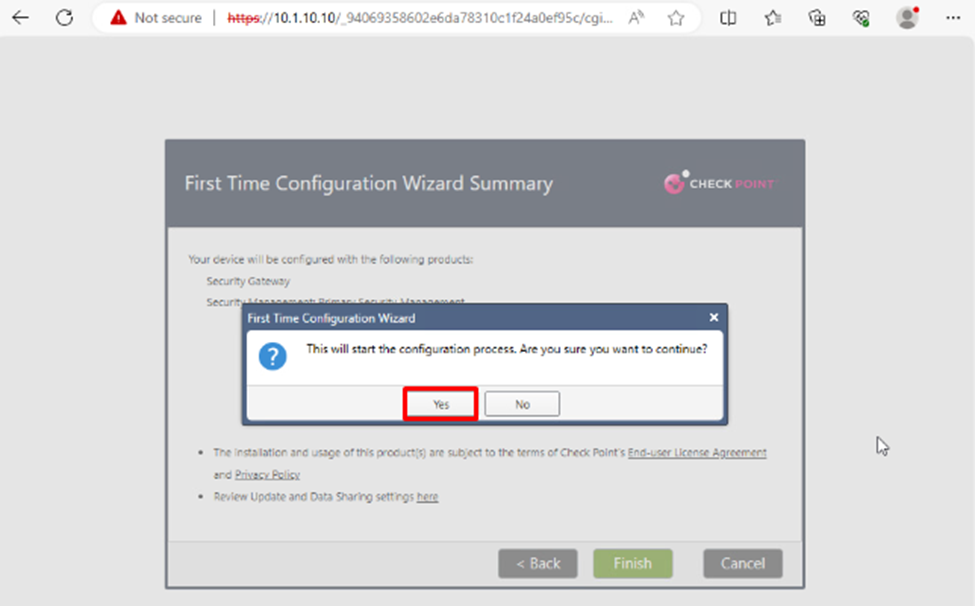
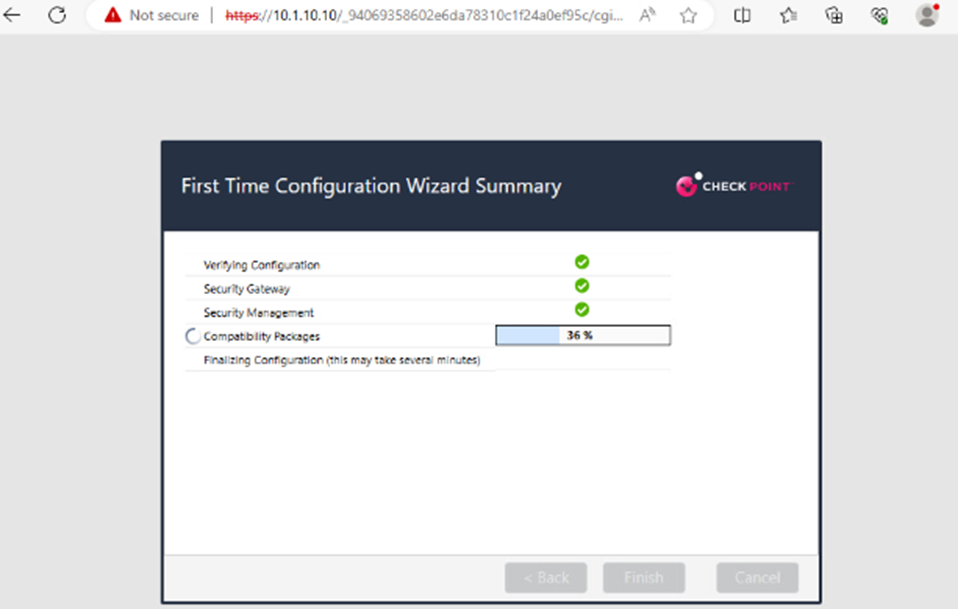
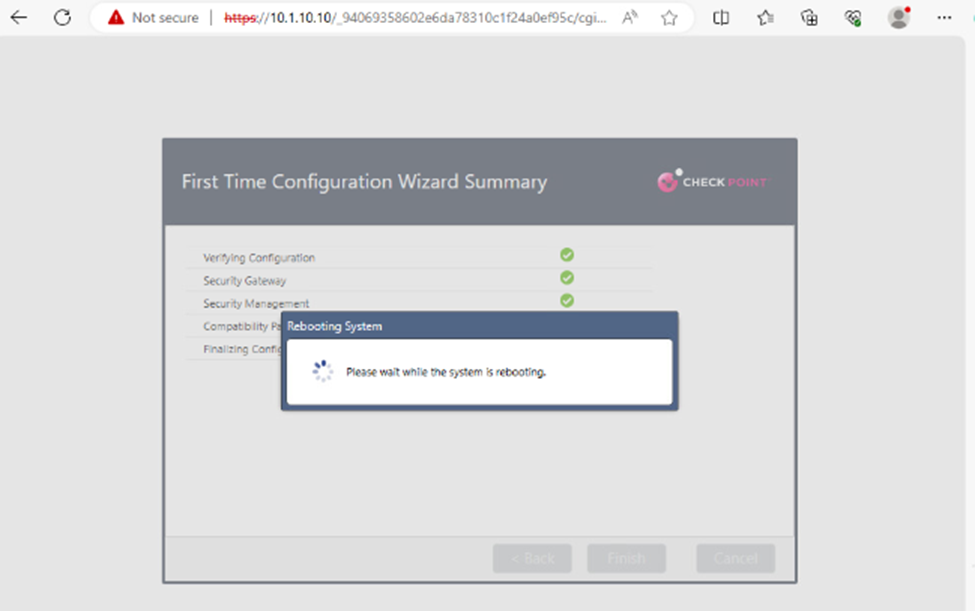
Sau khi reboot xong, bạn truy cập lại vào Firewall.
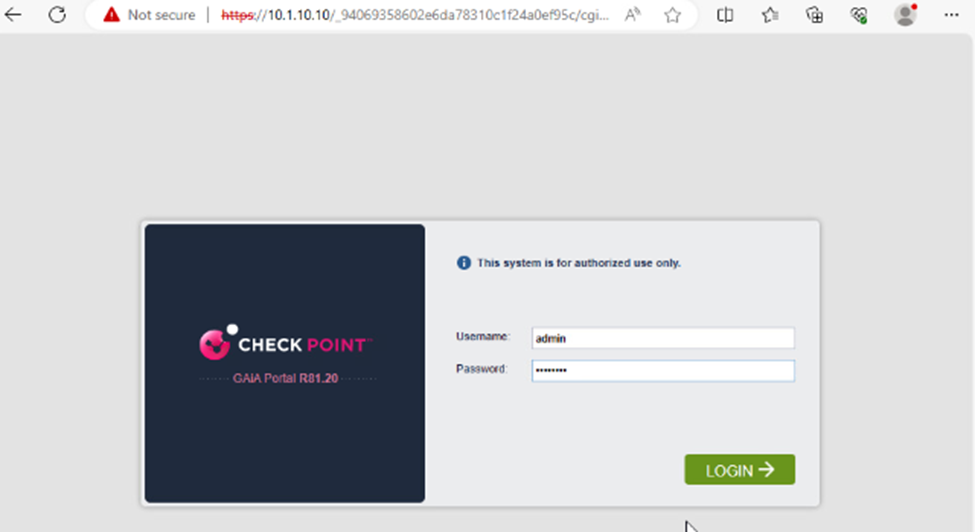
Bên dưới là giao diện của Security Gateway.